主屏幕快捷操作是从主屏幕执行实用的、应用定制操作的便捷方法。当用户长按应用图标时,可以获取可用快速操作菜单(在 3D Touch 设备上,用户可以在图标上短暂按压来查看菜单)。例如,「邮件」包括打开收件箱或 VIP 邮箱、启动搜索和创建新邮件的快速操作。有关应用可提供的相关菜单的相关指导,请参阅相关菜单。
每个主屏幕快捷操作都包含标题、位于左侧或右侧的图标(具体取决于应用在主屏幕上的位置)和可选副标题。标题和副标题在从左到右的语言中始终左对齐。当新信息可用时,你的应用甚至可以动态更新快捷操作。例如,「消息」提供了打开最近对话的快速操作。
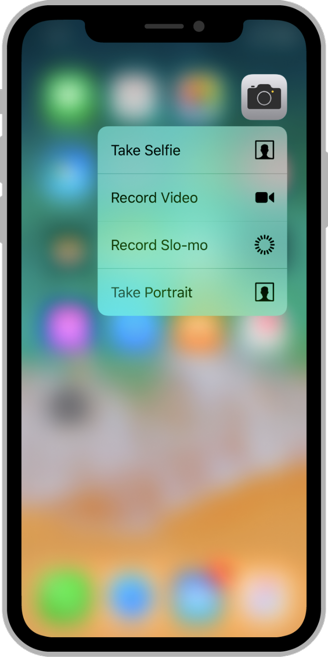
提示 某些应用在其快速操作列表上方显示一个小部件。例如,「股票」的快捷操作列表位于显示当前股价的小部件下方。考虑实现用以提供更具吸引力的体验的小部件。有关小部件设计指南,请参阅主屏幕快捷操作小部件。
为引人注目的高价值任务创建快捷操作。例如,「地图」允许用户搜索当前位置附近,或在无需打开「地图」应用的情况下,获取回家导航。每个应用至少启用一个实用的快速操作;你一共可以提供四个。
不要使用快捷操作来简化导航。如果访问应用中的重要区域很困难或很耗时,首先应当修复导航,来适用于每个人。其次,应专注于为实用的、创造性的任务提供快捷操作。
不要对快捷操作进行不可预知的更改。动态快捷操作是保持操作相关性的好方法。例如,根据应用的当前位置或最近活动、一天中的时间或设置更改来更新快捷操作,可能是有意义。但是,操作不应以不可预测或令人困惑的方式来更改。
为每个快捷操作提供简洁的标题。操作的标题应立即传达操作的结果;例如,“导航回家”、“新建新联系人”和“新建消息”。如果您需要提供更多上下文,请提供副标题。「邮件」使用副标题来指示收件箱和 VIP 文件夹中是否有未读邮件。不要在标题或副标题中包含应用名称或任何无关信息,请保持文本简短以避免文本被截断,并在编写文本时考虑本土化。
不要使用快捷操作进行通知。人们期望以其他方式接收来自应用的通知。请参阅通知。
为每个快捷操作提供可辨识的图标。尽可能使用快捷操作图标中列出的熟悉的系统图标。如果您设计自己的图标,请使用 Apple UI iOS设计资源中附带的快捷操作图标模板,并遵循自定义图标中的指南。
不要使用 emoji 代替图标。emoji 无法ui右对齐文本正确对齐。此外,表情符号是全彩色的,而快捷操作图标是单色的。

